Satura rādītājs
Microsoft Edge ir jauna un viegla noklusējuma tīmekļa pārlūkprogramma operētājsistēmā Windows 10, un tā ir izstrādāta, lai nākotnē aizstātu pārlūku Internet Explorer. Microsoft Edge ir operētājsistēmas Windows 10 pamatkomponents, un šī iemesla dēļ jauno pārlūkprogrammu nevarat atinstalēt, izmantojot klasisko noņemšanas metodi,izmantojot "Programmu un funkciju" vadības panelī. Bet vairākos gadījumos Microsoft Edge nav.darbojas, kā paredzēts, un datorā tas ir jāizņem un jāinstalē no jauna.

Šajā pamācībā atradīsiet detalizētus norādījumus par to, kā atinstalēt/aizvākt un atkārtoti instalēt Microsoft Edge savā Windows 10 datorā.
Kā noņemt/atinstalēt un atkārtoti instalēt Microsoft Edge. (Windows 10)
Metode 1. Pilnīga Edge atinstalēšana no datora. 2. metode. Noņemiet Edge tikai no konta. 1. metode Pilnīga Edge atinstalēšana no datora.
Ja vēlaties pilnībā noņemt pārlūkprogrammu Edge no sava datora, izpildiet tālāk sniegtos norādījumus:
1. Atveriet failu pārlūku un dodieties uz šo atrašanās vietu:
- C:\Programmu faili (x86)\Microsoft\Edge\Application\XX.X.XXX.XX\Instalētājs
Kur XX.X.X.XXX.XX= instalētā Edge versija.
2. Izcelt un ar peles labo pogu noklikšķiniet uz uz mapes ceļa adreses joslā un atlasiet Kopēt .
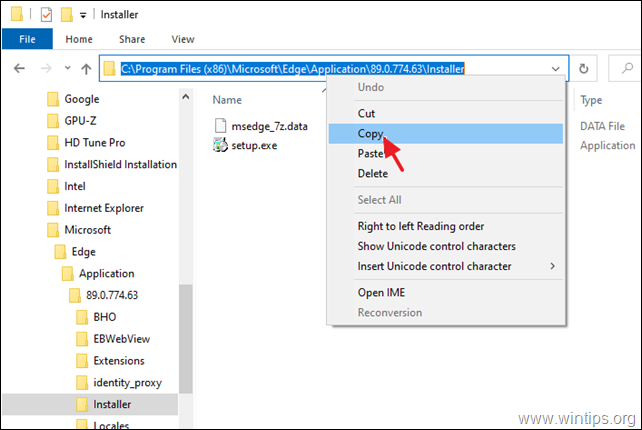
3. Tagad atvērts Komandu uzvednē kā administrators.
4. Tips cd un pēc tam nospiediet CTRL + V uz ielīmēt kopēto ceļu un nospiediet Ievadiet.
Piemēram, šajā piemērā komanda būs:
- cd C:\Programmu faili (x86)\Microsoft\Edge\Application\89.0.774.63\Installer
5. Visbeidzot ievadiet šādu komandu un nospiediet Ievadiet , lai pilnībā atinstalētu Edge no datora:
- setup.exe -uninstall -system-level -verbose-logging -force-uninstall

6. Aizveriet komandu uzvedni, un esat gatavs. *
Piezīme: Ja nākotnē vēlaties atkārtoti instalēt pārlūkprogrammu Microsoft Edge:
a. Dodieties uz Microsoft 's Edge lapu.
b. Noklikšķiniet uz MICROSOFT EDGE PALAIŠANA un pēc tam izpildiet ekrānā redzamos norādījumus, lai lejupielādētu jaunāko pārlūkprogrammas Edge versiju.
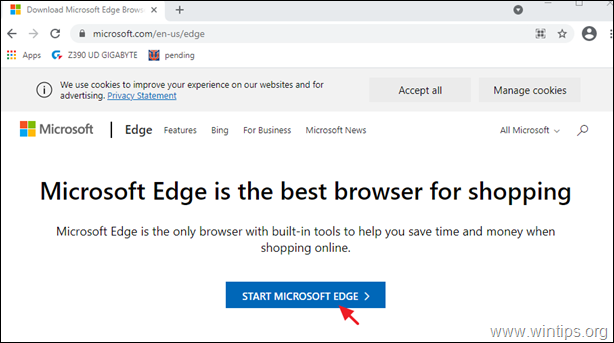
2. metode. Atinstalējiet Edge tikai no sava konta.
Otrā metode, kā noņemt pārlūkprogrammu Microsoft Edge no operētājsistēmas Windows 10, ir noņemt/izdzēst attiecīgo programmu pakotni no konta. Lai to izdarītu:
Solis 1. Palaidiet Windows operētājsistēmu drošajā režīmā.
Windows 10 palaišana drošajā režīmā:
- Spiediet Windows
 + R tastatūras taustiņus, lai ielādētu Palaist dialoglodziņš. Ierakstiet msconfig un nospiediet Ievadiet .
+ R tastatūras taustiņus, lai ielādētu Palaist dialoglodziņš. Ierakstiet msconfig un nospiediet Ievadiet . 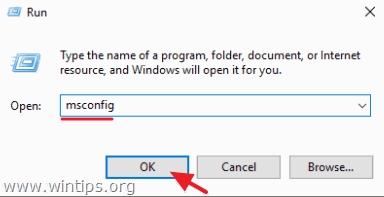 Noklikšķiniet uz Boot cilni un pēc tam pārbaudiet . Droša sāknēšana iespēja. Noklikšķiniet uz OK un restartēt datoru.
Noklikšķiniet uz Boot cilni un pēc tam pārbaudiet . Droša sāknēšana iespēja. Noklikšķiniet uz OK un restartēt datoru.
Piezīme: Lai bootētu operētājsistēmu Windows režīmā " Parasts režīms " atkal ir jāatzīmē izvēles rūtiņa " Droša sāknēšana ", izmantojot to pašu procedūru.
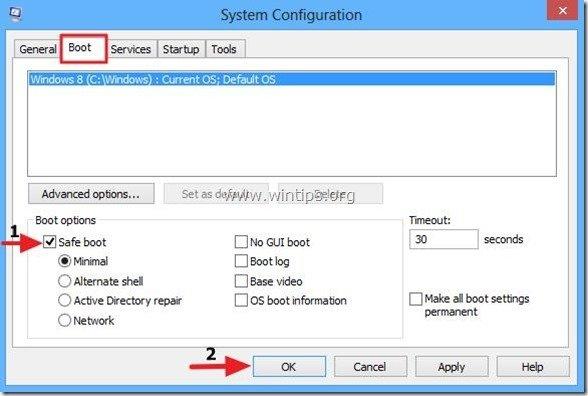
Solis 2. Iespējot Slēpto failu skatījumu.
1. Ar peles labo pogu noklikšķiniet uz Sākt izvēlne  un izvēlieties Vadības panelis .
un izvēlieties Vadības panelis .
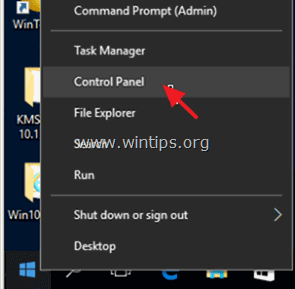
2. Mainīt Skatīt pēc: uz Mazas ikonas .
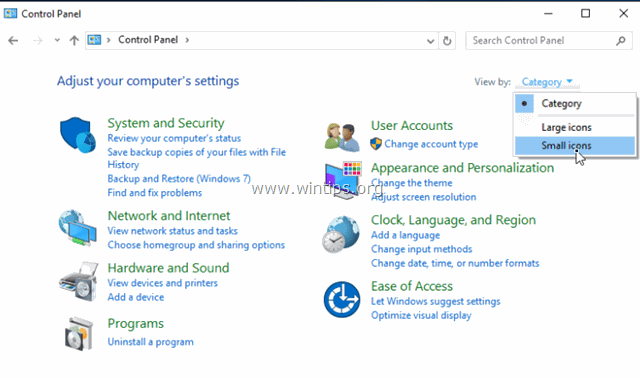
3. Atvērt Failu pārlūka opcijas .
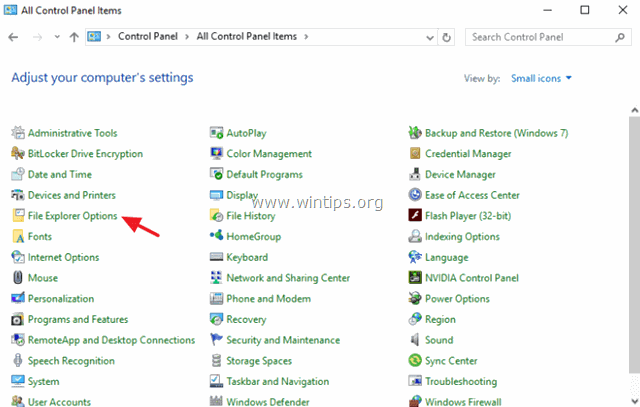
4. vietnē Skatīt cilne: izvēlieties Slēpto failu, mapju vai disku parādīšana un noklikšķiniet uz OK .
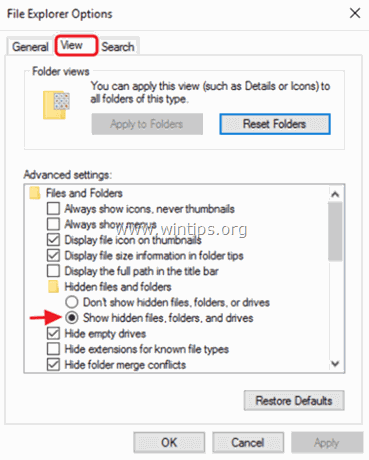
Solis 3. Noņemiet Microsoft Edge paketes mapi.
1. Atveriet Windows Explorer un dodieties uz šādu mapi datorā:
- C:\Uzņēmēji\%lietotājvārds%%\AppData\Local\Packages
(Aizstāt % lietotājvārds% ar savu lietotājvārdu)
2. Pārdēvēt * mape Microsoft.MicrosoftEdge_8wekyb3d8bbwe uz Microsoft.MicrosoftEdge_8wekyb3d8bbwe.BAK.
* Piezīme: Varat arī dzēst 'Microsoft.MicrosoftEdge_8wekyb3d8bbwe' mapi, bet paturiet prātā, ka, ja to dzēsīsiet, zaudēsiet visas Microsoft Edge saglabātās izlases, kas tiek glabātas šajā mapē (ar treknrakstā):
"C:\Users\%lietotājvārds%\AppData\Local\Packages\Microsoft.MicrosoftEdge_8wekyb3d8bbwe\AC\MicrosoftEdge\User\Default\DataStore\Data\nouser1\ 120712-0049 "
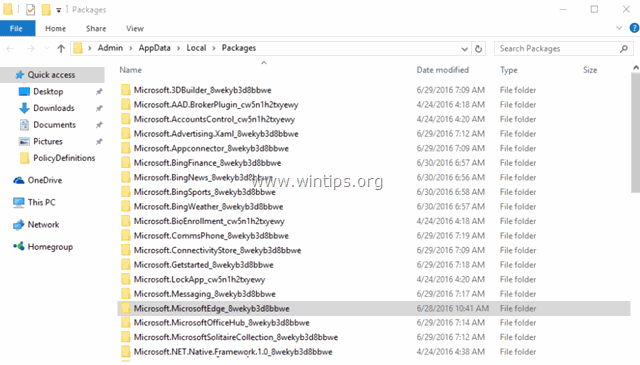
3. Aizveriet Windows Explorer un restartēt Windows parasti. *
Windows restartēšana parastajā režīmā:
-
- Spiediet Windows
 + R tastatūras taustiņus, lai ielādētu Palaist dialoglodziņš. Ierakstiet msconfig un nospiediet Ievadiet . Noklikšķiniet uz Boot cilni un pēc tam noņemiet atzīmi . Droša sāknēšana iespēja.
+ R tastatūras taustiņus, lai ielādētu Palaist dialoglodziņš. Ierakstiet msconfig un nospiediet Ievadiet . Noklikšķiniet uz Boot cilni un pēc tam noņemiet atzīmi . Droša sāknēšana iespēja.
- Spiediet Windows
Solis 4. Instalējiet Microsoft Edge (Pārreģistrējiet).
Piezīme: Pēc iepriekš minēto darbību veikšanas jaunākajā operētājsistēmā Windows 10 (versija 1709, Build: 16299.125) nav jāveic nekādas citas darbības, lai pārinstalētu Edge. Vienkārši izpildiet šādu darbību:
1. Mēģiniet atvērt pārlūkprogrammu Edge. Šajā brīdī Edge atvērsies uz dažām sekundēm un pēc tam aizvērsies.
2. Pēc tam atkārtoti atveriet pārlūkprogrammu Edge. Pārlūkprogrammai vajadzētu tikt automātiski pārinstalētai un darboties bez problēmām. Ja tas nenotiek, tad izpildiet tālāk norādītās darbības, lai manuāli pārinstalētu EDGE.
Microsoft Edge pārinstalēšana (pārreģistrēšana) operētājsistēmā Windows 10 (manuāli):
1. Atveriet PowerShell ar administratīvajām privilēģijām. Lai to izdarītu:
1. Cortana meklēšanas lodziņā ierakstiet powershell
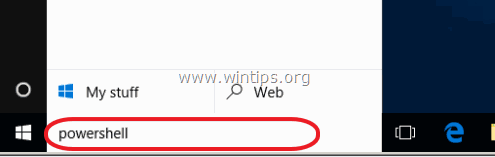
2. Ar peles labo pogu noklikšķiniet uz Windows PowerShell uz rezultātiem un atlasiet Palaist kā administrators .
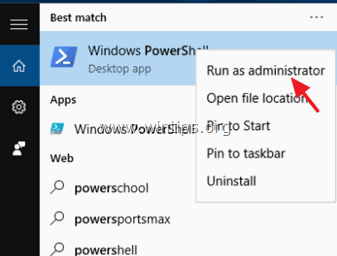
2. PowerShell kopējiet/ielīmējiet šādu komandu:
- Get-AppXPackage -Name Microsoft.MicrosoftEdge

3. Aizveriet PowerShell logu un palaidiet Microsoft Edge.
Papildu palīdzība Edge problēmu novēršanai:
Ja pēc iepriekš minēto darbību veikšanas joprojām rodas problēmas ar EDGE pārlūkprogrammu, mēģiniet veikt šādas darbības:
1. Izveidojiet jaunu vietējo kontu (ar administratora tiesībām) operētājsistēmā Windows 10.
2. Pierakstieties jaunajā kontā vienu reizi.
3. Pēc tam no jaunā lietotāja profila mapes nokopējiet "C:\Users\%UserName%\AppData\Local\Packages\". Microsoft.MicrosoftEdge_8wekyb3d8bbwe " mapi uz lietotāja profila mapi.
Tas ir viss! Ļaujiet man zināt, vai šī rokasgrāmata jums ir palīdzējusi, atstājot komentāru par savu pieredzi. Lūdzu, ielasiet un dalieties ar šo rokasgrāmatu, lai palīdzētu citiem.

Endijs Deiviss
Sistēmas administratora emuārs par Windows





